【愚公系列】2022年01月 华为鸿蒙OS-04-容器组件(badge、dialog、div)(JS开发版)
【摘要】 容器组件 一、badge 1.HML代码<div class="container"> <!-- placement:标记位置;label:设置文本提醒值 --> <badge class="badge" config="{{badgeConfig}}" visible="true" count="100" maxcount="99"> <text class="...
容器组件
一、badge
1.HML代码
<div class="container">
<!-- placement:标记位置;label:设置文本提醒值 -->
<badge class="badge" config="{{badgeConfig}}" visible="true" count="100" maxcount="99">
<text class="text1">badge</text>
</badge>
<!-- label:用法 -->
<badge class="badge" config="{{badgeConfig1}}" visible="true" count="100" maxcount="99" label="like">
<text class="text1">badge</text>
</badge>
<!-- placement:用法 -->
<badge class="badge" config="{{badgeConfig}}" visible="true" count="100" maxcount="99" placement="left">
<text class="text1">badge</text>
</badge>
<!-- visible:用法 -->
<badge class="badge" visible="true" count="0">
<text class="text2">badge</text>
</badge>
<badge class="badge" visible="false" count="0">
<text class="text2">badge</text>
</badge>
</div>
2.CSS代码
.container {
flex-direction: column;
width: 100%;
align-items: center;
}
.badge {
width: 50%;
border-radius: 50px;
margin-top: 20px;
}
.text1 {
background-color: #f9a01e;
font-size: 40px;
}
.text2 {
background-color: #46b1e3;
font-size: 40px;
}
3.JS代码
export default {
data:{
badgeConfig:{
badgeColor:"red",//新事件标记背景色。
textColor:"#ffffff",//数字标记的数字文本颜色。
textSize:"20px",//数字标记的数字文本大小。
badgeSize:"24px",//圆点标记的默认大小。
},
badgeConfig1:{
badgeColor:"#0a6589",//新事件标记背景色。
textColor:"#ffffff",//数字标记的数字文本颜色。
textSize:"20px",//数字标记的数字文本大小。
badgeSize:"24px",//圆点标记的默认大小。
},
}
}
4.效果
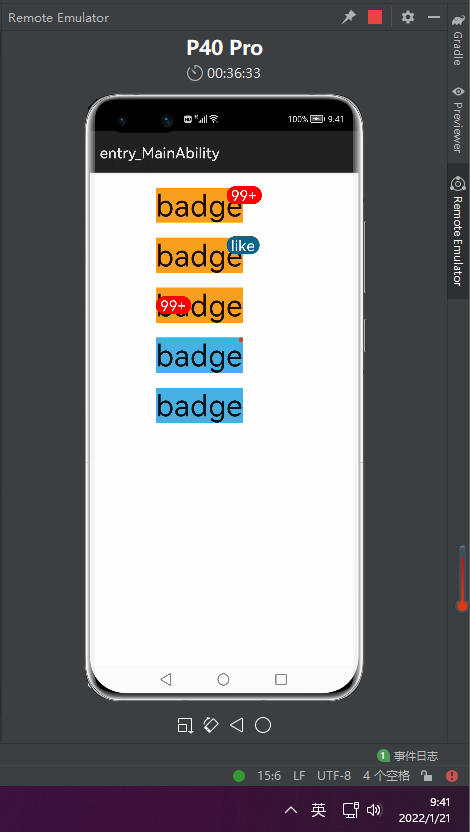
二、dialog
1.HML代码
<div class="doc-page">
<!-- 弹框按钮 -->
<div class="btn-div">
<button value="点击弹框" class="btn" onclick="showDialog"></button>
</div>
<!-- dialog弹框 -->
<!-- drag_able:设置对话框是否支持拖拽 -->
<dialog id="simpleDialog" dragable="true" class="dialog-main" @cancel="cancelDialog">
<div class="dialog-div">
<div class="inner-txt">
<text class="txt" @doubleclick="doubleClick">愚公的dialog</text>
</div>
<div class="inner-btn">
<button type="capsule" value="取消" @click="cancelSchedule" class="btn-txt"></button>
<button type="capsule" value="确认" @click="setSchedule" class="btn-txt"></button>
</div>
</div>
</dialog>
</div>
2.CSS代码
/* xxx.css */
.doc-page {
flex-direction: column;
justify-content: center;
align-items: center;
}
.btn-div {
width: 100%;
height: 300px;
flex-direction: column;
align-items: center;
justify-content: center;
}
.btn {
background-color: #F2F2F2;
text-color: #0D81F2;
}
.txt {
color: #000000;
font-weight: bold;
font-size: 39px;
}
.dialog-main {
width: 500px;
}
.dialog-div {
flex-direction: column;
align-items: center;
}
.inner-txt {
width: 400px;
height: 160px;
flex-direction: column;
align-items: center;
justify-content: space-around;
}
.inner-btn {
width: 400px;
height: 120px;
justify-content: space-around;
align-items: center;
}
.btn-txt {
background-color: #F2F2F2;
text-color: #0D81F2;
}
3.JS代码
import prompt from '@system.prompt';
export default {
//显示弹框
showDialog(e) {
this.$element('simpleDialog').show()
},
//取消对话框
cancelDialog(e) {
prompt.showToast({
message: '对话框消失了'
})
},
//取消按钮事件
cancelSchedule(e) {
//取消弹框
this.$element('simpleDialog').close()
prompt.showToast({
message: '取消成功'
})
},
//确认按钮事件
setSchedule(e) {
//取消弹框
this.$element('simpleDialog').close()
prompt.showToast({
message: '确认'
})
},
//双击标题事件
doubleClick(e){
prompt.showToast({
message: '标题被点击'
})
}
}
4.效果
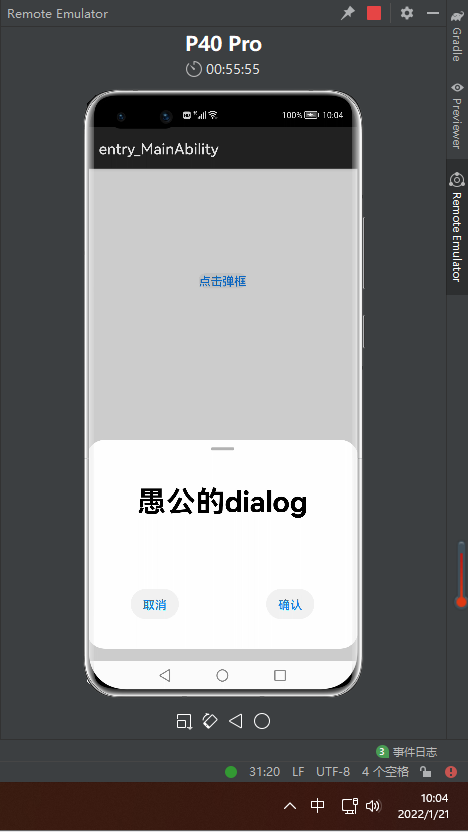
三、div
1.布局
1.1HML代码
<div class="container">
<text>
愚公之Flex布局
</text>
<!--Flex 布局-->
<div class="flex-box">
<div class="flex-item color-primary"></div>
<div class="flex-item color-warning"></div>
<div class="flex-item color-success"></div>
</div>
<text>
愚公之grid布局
</text>
<!--grid 布局-->
<div class="common grid-parent">
<div class="grid-child grid-left-top"></div>
<div class="grid-child grid-left-bottom"></div>
<div class="grid-child grid-right-top"></div>
<div class="grid-child grid-right-bottom"></div>
</div>
</div>
1.2 CSS代码
.container {
flex-direction: column;
justify-content: center;
align-items: center;
width: 454px;
height: 454px;
}
.flex-box {
justify-content: space-around;
align-items: center;
width: 400px;
height: 140px;
background-color: #ffffff;
}
.flex-item {
width: 120px;
height: 120px;
border-radius: 16px;
}
.color-primary {
background-color: #007dff;
}
.color-warning {
background-color: #ff7500;
}
.color-success {
background-color: #41ba41;
}
.common {
width: 400px;
height: 400px;
background-color: #ffffff;
align-items: center;
justify-content: center;
margin: 24px;
}
.grid-parent {
display: grid;
grid-template-columns: 35% 35%;
grid-columns-gap: 24px;
grid-rows-gap: 24px;
grid-template-rows: 35% 35%;
}
.grid-child {
width: 100%;
height: 100%;
border-radius: 8px;
}
.grid-left-top {
grid-row-start: 0;
grid-column-start: 0;
grid-row-end: 0;
grid-column-end: 0;
background-color: #3f56ea;
}
.grid-left-bottom {
grid-row-start: 1;
grid-column-start: 0;
grid-row-end: 1;
grid-column-end: 0;
background-color: #00aaee;
}
.grid-right-top {
grid-row-start: 0;
grid-column-start: 1;
grid-row-end: 0;
grid-column-end: 1;
background-color: #00bfc9;
}
.grid-right-bottom {
grid-row-start: 1;
grid-column-start: 1;
grid-row-end: 1;
grid-column-end: 1;
background-color: #47cc47;
}
1.3 效果
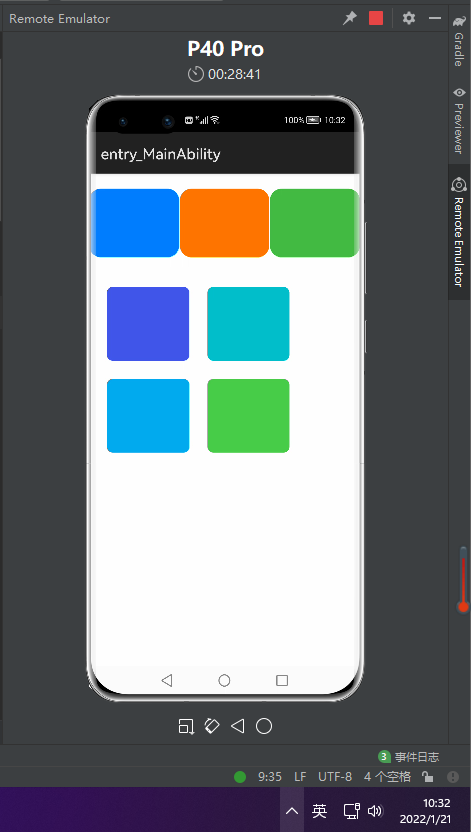
2.事件
2.1 拖拽事件
<div class="container">
<div>
<text>
愚公系列
</text>
</div>
<div class="content" ondragstart="dragStart" ondrag="drag" ondragend="dragEnd" style="position: absolute;left: {{left}};top:{{top}};">
<div style="width: 500px; height: 500px; background-color: yellow; position: fixed; left: 15%; top: 30%; opacity:0.3"
ondragenter="dragEnter" ondragover="dragOver" ondragleave="dragLeave" ondrop="drop">
</div>
</div>
</div>
.container {
flex-direction: column;
width: 100%;
position: relative;
max-width: 100%;
}
.content{
width: 200px;
height: 200px;
background-color: red;
position: absolute;
}
import prompt from '@system.prompt';
export default {
data:{
left:0,
top:0,
},
//开始拖动
dragStart(e){
prompt.showToast({
message: '开始拖动'
})
},
//拖动中
drag(e){
this.left = e.globalX;
this.top = e.globalY;
},
//拖动结束
dragEnd(e){
prompt.showToast({
message: '拖动结束'
})
},
//
dragEnter(e){
prompt.showToast({
message: '进入'
})
},
dragOver(e){
prompt.showToast({
message: '移动'
})
},
dragLeave(e){
prompt.showToast({
message: '离开'
})
},
drop(e){
prompt.showToast({
message: '销毁'
})
}
}
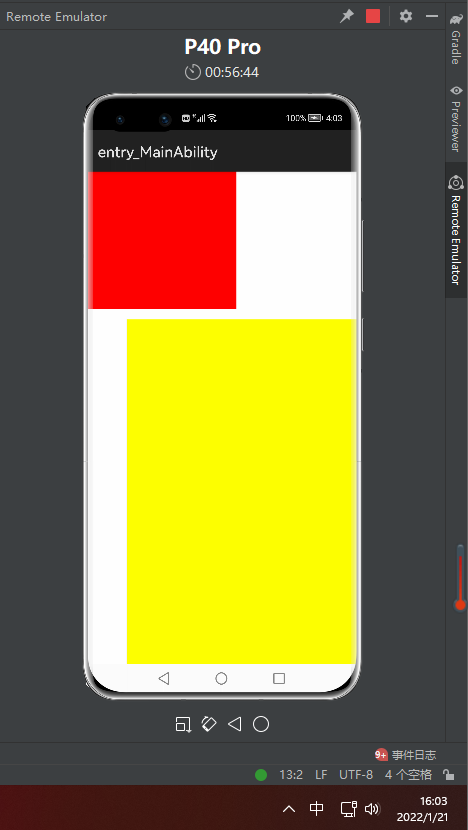
2.2 手指捏合事件
<div class="container">
<div class="content "onpinchstart="pinchStart" onpinchend="pinchEnd" onpinchupdate="pinchUpdate"
onpinchcancel=" pinchCancel">
</div>
</div>
.container {
flex-direction: column;
justify-content: center;
align-items: center;
width: 454px;
height: 454px;}
.content{
width: 400px;
height: 400px;
background-color: aqua;
margin:30px
}
import prompt from '@system.prompt';
export default {
pinchStart(e){
prompt.showToast({
message: '捏合开始'
})
},
pinchUpdate(e){
prompt.showToast({
message: '捏合更新'
})
},
pinchEnd(e){
prompt.showToast({
message: '捏合结束'
})
},
pinchCancel(e){
prompt.showToast({
message: '捏合取消'
})
}
}
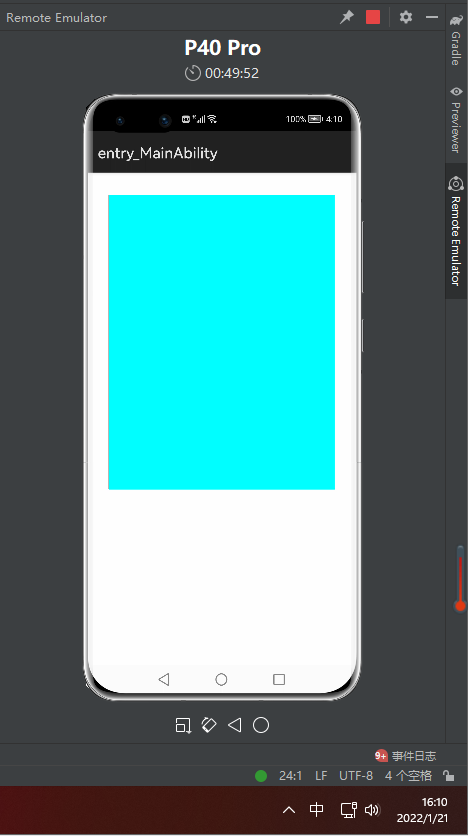
【声明】本内容来自华为云开发者社区博主,不代表华为云及华为云开发者社区的观点和立场。转载时必须标注文章的来源(华为云社区)、文章链接、文章作者等基本信息,否则作者和本社区有权追究责任。如果您发现本社区中有涉嫌抄袭的内容,欢迎发送邮件进行举报,并提供相关证据,一经查实,本社区将立刻删除涉嫌侵权内容,举报邮箱:
cloudbbs@huaweicloud.com
- 点赞
- 收藏
- 关注作者


评论(0)